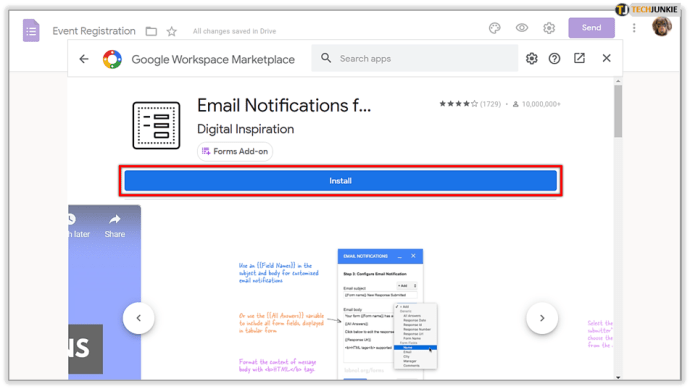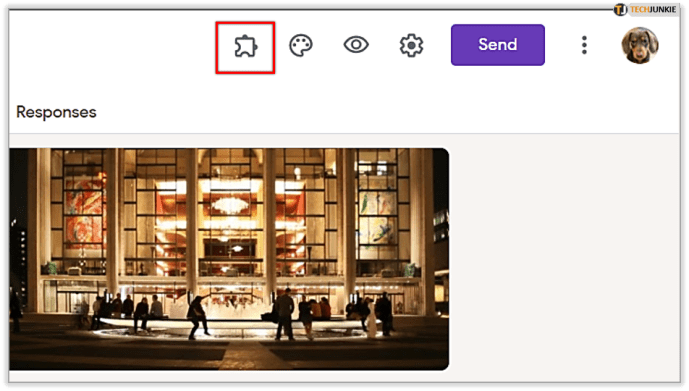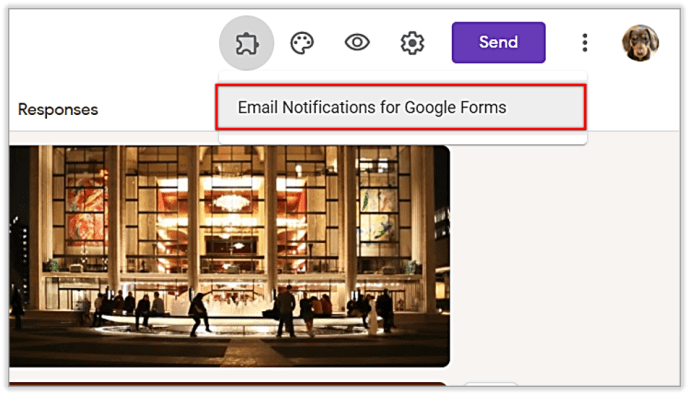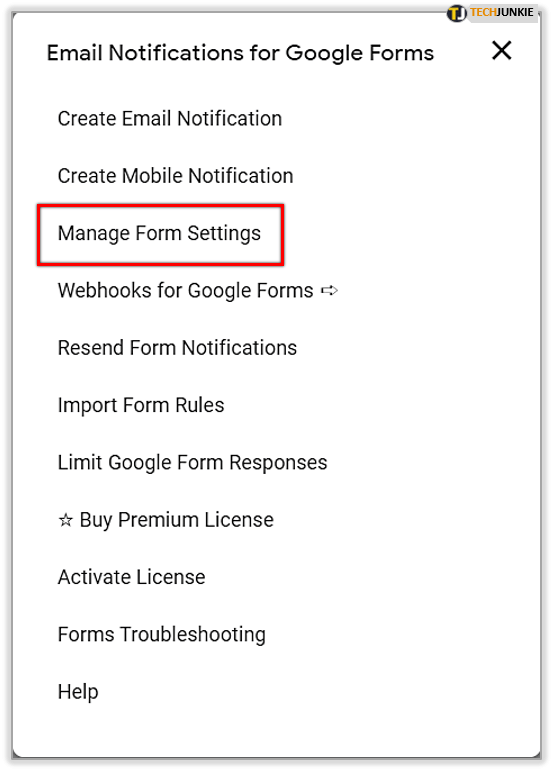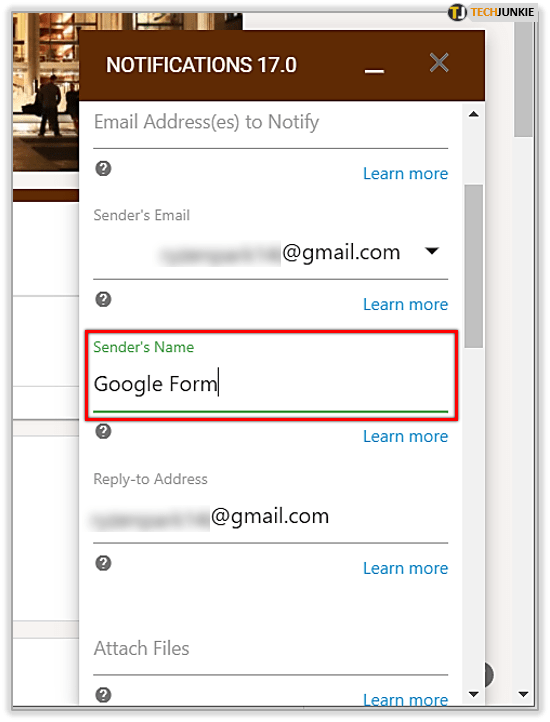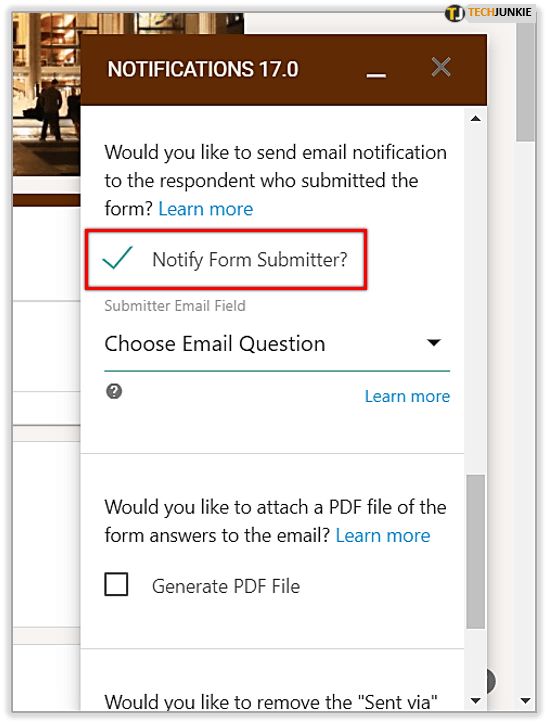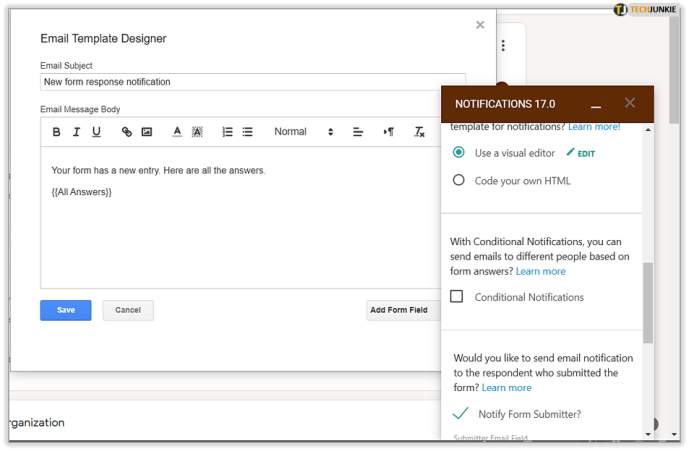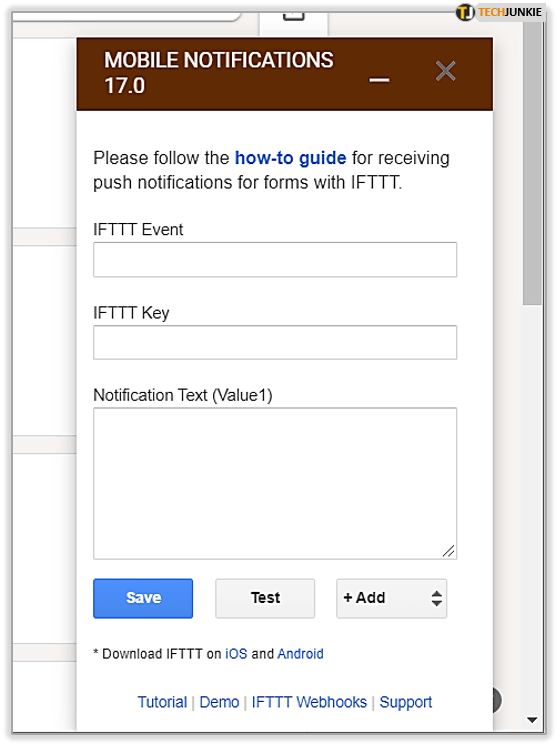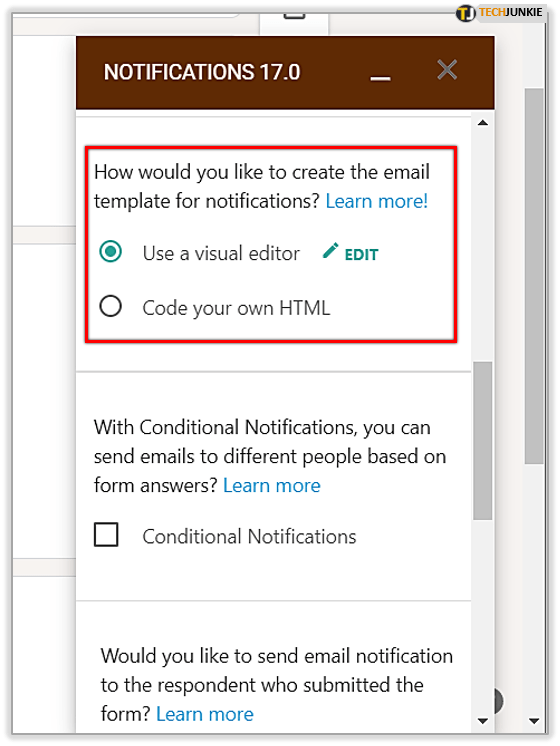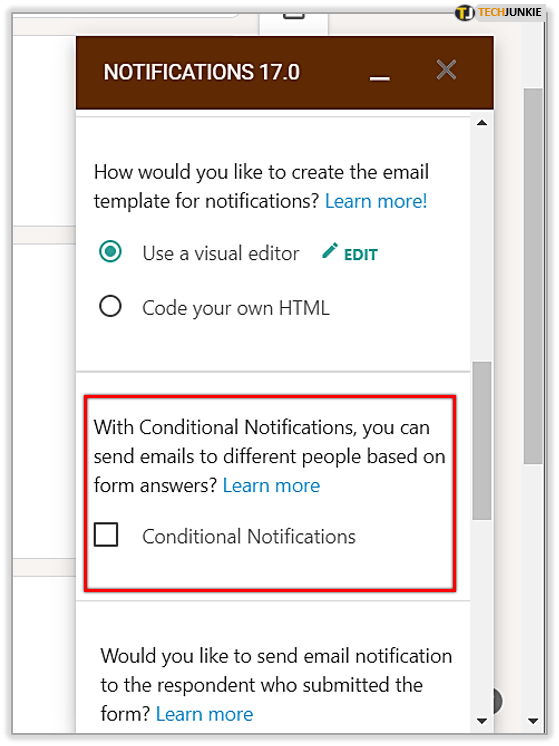Če že uporabljate Google Forms, veste, kako uporabna je lahko ta aplikacija. Uporabite ga lahko za izdelavo anket ali kvizov in zbiranje pomembnih podatkov. Zaradi tega je zelo priljubljena med študenti, ki zbirajo informacije v izobraževalne namene.
Številna podjetja so začela uporabljati Google Forms za ustvarjanje listov za registracijo dogodkov ali celo obrazcev za prijavo na delovno mesto. Ta aplikacija prihrani čas in vam omogoča hitro in učinkovito zbiranje podatkov. Če želite vedeti, kako pošiljati potrditvena e-poštna sporočila iz Google Obrazcev, nadaljujte z branjem, saj vam bomo korak za korakom razložili postopek.
Kaj je e-pošta za samodejno potrditev?
Zdaj lahko nastavite samodejni odgovor, tako da vsak, ki izpolni vaš obrazec, prejme e-pošto, potem ko ga pošlje. Ljudje običajno uporabljajo to metodo za pošiljanje pozdravnih sporočil ali zahval tistim, ki so oddali obrazec. To je res lepo narediti, ker kaže osebno noto. V skladu s tem se bodo ljudje, ki so izpolnili vaš obrazec, počutili cenjene.

Ko gre za prijavo na dogodek, je še bolj pomembno, da pošljete potrditveno e-pošto. Tako bodo ljudje prepričani, da so pravilno izpolnili obrazec za registracijo. Poleg tega lahko služi tudi kot opomnik za prihajajoči dogodek.
Kako omogočiti pošiljanje potrditvenih e-poštnih sporočil?
Zelo enostavno je nastaviti samodejni odgovor in omogočiti Google Obrazcem, da pošiljajo potrditvena e-poštna sporočila. Postopek, skozi katerega vas bomo vodili, traja le nekaj minut. Tukaj je tisto, kar morate storiti:
- Če želite uporabiti Googlov obrazec, ki ga že imate, se prepričajte, da ima polje, kamor lahko ljudje vpišejo svoje e-poštne naslove. To polje mora biti obvezno, ker aplikacija ne more pošiljati odgovorov, če nimate njihovih e-poštnih naslovov. Če želite ustvariti nov Googlov obrazec, ne pozabite vključiti tega polja.

- Namestite dodatek za Google Forms, funkcijo, ki omogoča, da Google Obrazci pošiljajo odgovore po e-pošti vsem, ki pošljejo vaš obrazec.
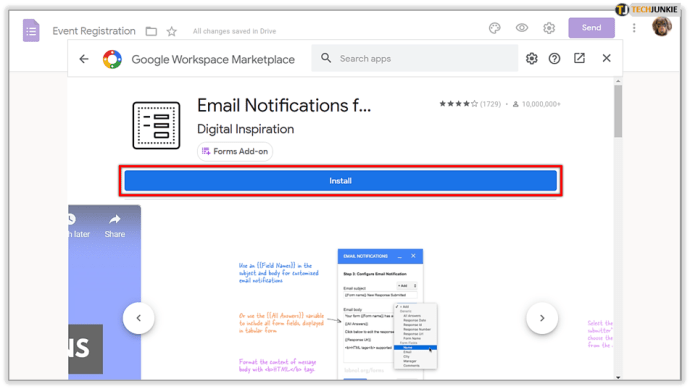
- Vnesite aplikacijo Google Obrazci in pojdite v meni z dodatki.
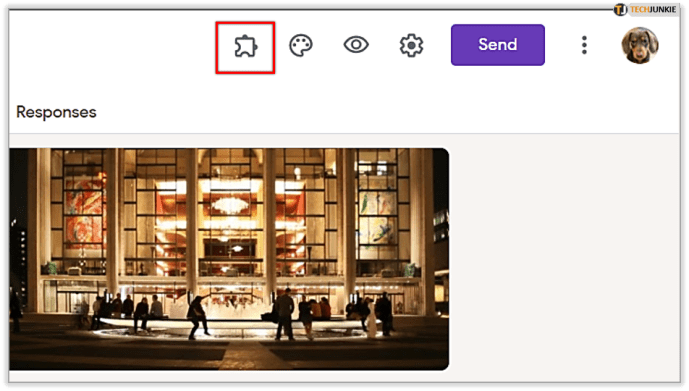
- Pojdite na razdelek E-poštno obvestilo za obrazce.
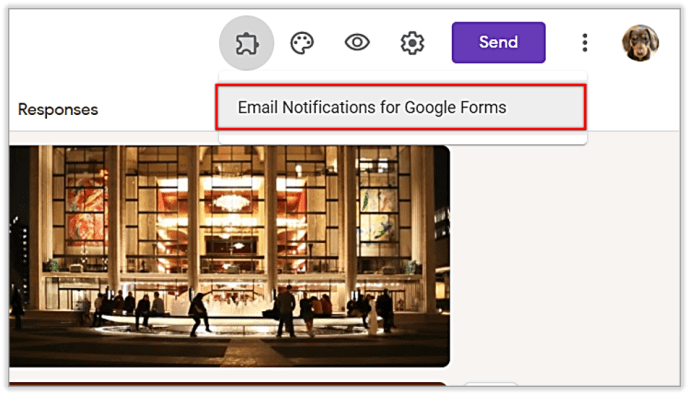
- Kliknite Upravljanje nastavitev obrazca in nato Dodaj novo pravilo.
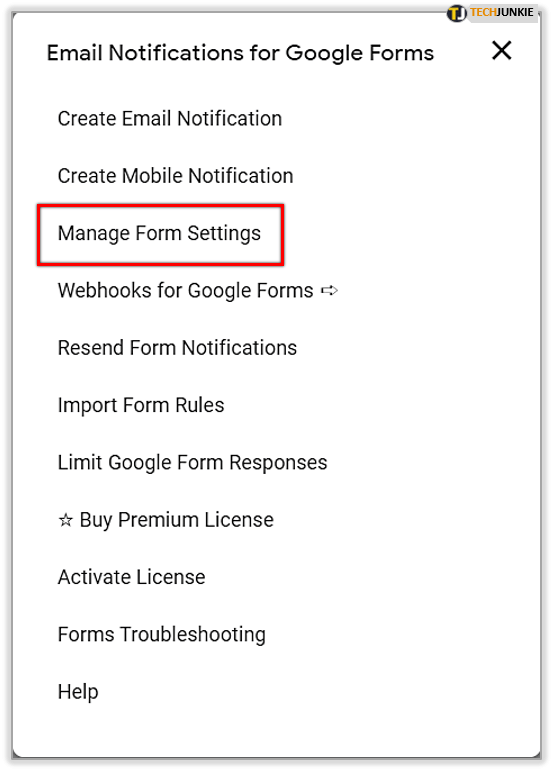
- Napišite svoje ime in ime, ki bi ga radi prikazovali v potrditvenih e-poštnih sporočilih. (Če ne želite uporabiti svojega polnega imena, je v redu.)
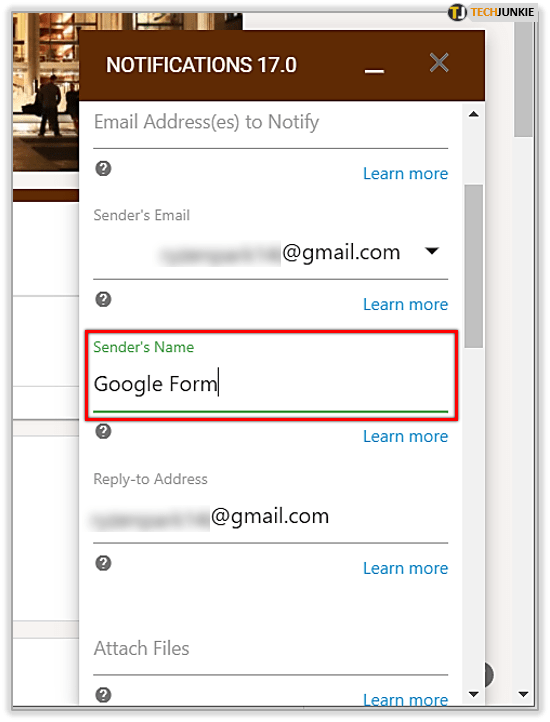
- Označite polje Obvesti pošiljatelja obrazca in izberite polje, ki ga boste uporabili za zbiranje e-pošte anketirancev.
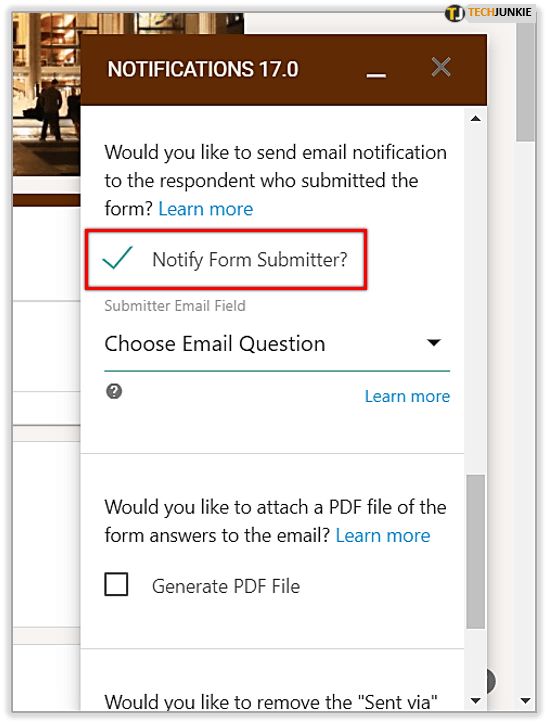
- Ko to storite, boste lahko prilagodili e-pošto in zadevo potrditvenega e-poštnega sporočila.
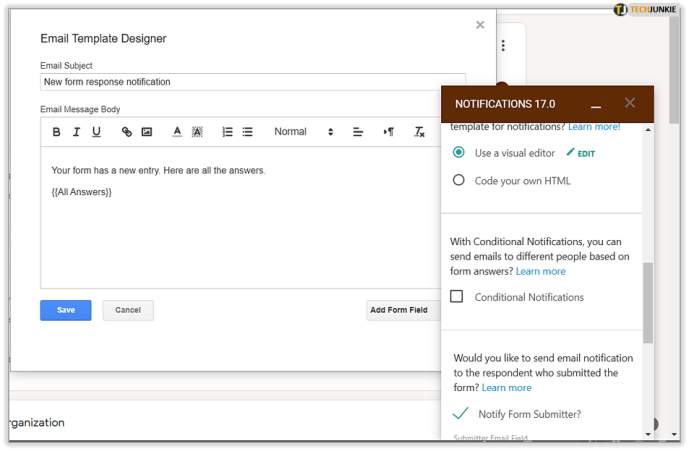
In to je to! – tehnični del. Zdaj se lahko osredotočite na sporočilo, ki ga želite poslati. Bodite ustvarjalni in poskrbite, da bo vaša e-pošta izstopala. Ne pozabite, da ljudje radi vidijo pristne stvari, še posebej danes, ko so bombardirani s splošno e-pošto.

Druge funkcije dodatka Google Forms
Če se sprašujete, ali obstajajo še kakšne druge funkcije tega Googlovega dodatka, je nekaj izmed njih, ki so lahko zelo pomembne:
- Dodatku lahko omogočite pošiljanje potisnih obvestil na vaš telefon vsakič, ko nekdo odda obrazec. Njihove odgovore lahko dobite tudi v obliki obvestila, tako da ne boste ničesar zamudili, tudi če ste preveč zaposleni, da bi pogosto vnašali Google obrazce.
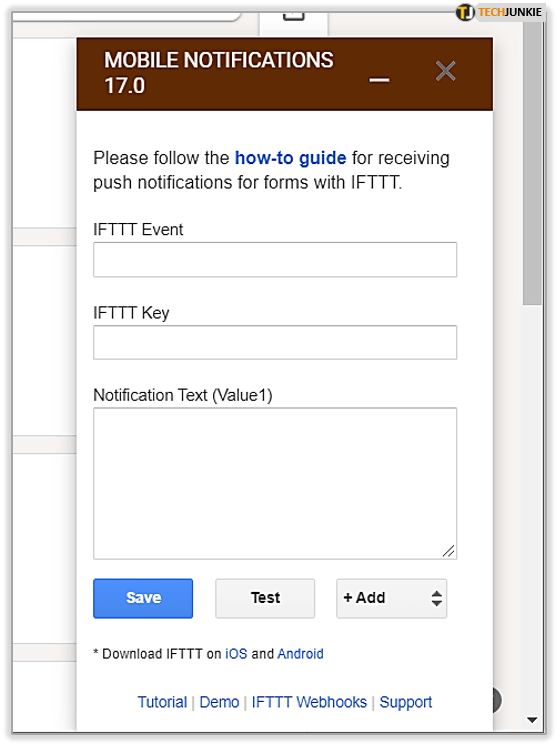
- Za prilagoditev potrditvenega e-poštnega sporočila lahko uporabite dodatek. Potrditveno e-pošto lahko pošljete kot golo besedilo ali v HTML-ju. Lahko se odločite, kaj je primernejše v vaši specifični situaciji.
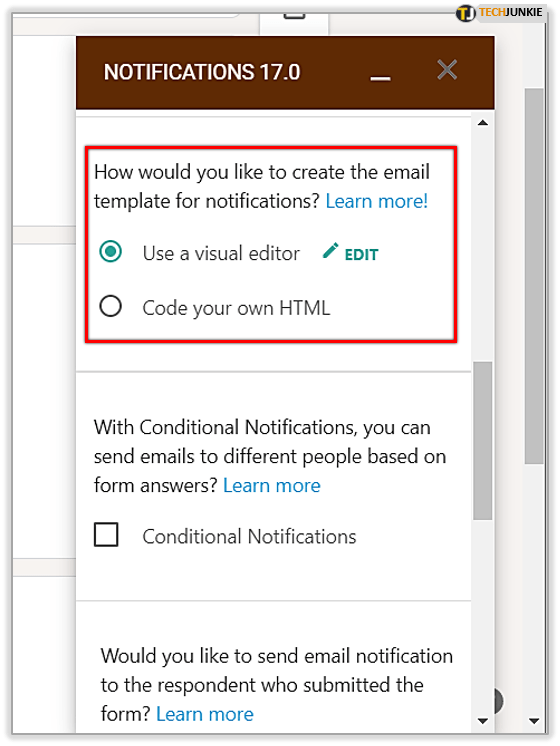
- Možno je pošiljati različna potrditvena e-poštna sporočila različnim osebam na podlagi njihovih odgovorov. Pojdite na Napredna pravila obveščanja in omogočite to funkcijo.
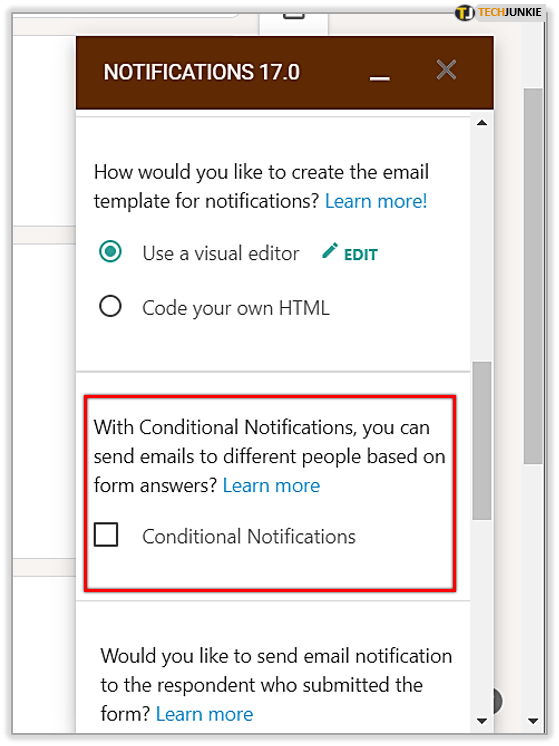
Zaviti
Prav tako je mogoče hitro in preprosto nastaviti samodejno potrditev e-poštnih sporočil in od te funkcije lahko pridobite številne prednosti. Omogoča vam, da ljudem posredujete povratne informacije in vam omogoča, da z njimi vzpostavite pristno povezavo. Večina ljudi rada prejme nekakšen odgovor. Zato je to obojestransko koristna situacija.
Ali pogosto uporabljate Google Forms? Se vam zdijo koristni? Ali jih običajno uporabljate za izobraževanje, delo ali za organizacijo dogodkov s prijatelji? Sporočite nam v spodnjih razdelkih za komentarje.